- 1. Crear una Cuenta de Shopify
- 2. Configurar los Aspectos Básicos de su Tienda Shopify
- 3. Elegir un Tema de Shopify
- 4. Personalizar su Tema de Shopify
- 5. Agregar Productos a Shopify
- 7. Configurar Pagos para su Tienda Shopify
- 8. Configurar Impuestos de Ventas de Shopify
- 9. Configurar Envío de Shopify
- 10. Probar su Tienda
- 11. Personalizar la Configuración de SEO
- 12. Agregar Más Páginas
- 13. Preparar Políticas de la Tienda
- 14. Configurar Google Analytics
- 15. Lanzar Su Tienda de Shopify
- Escalar Su Tienda de Shopify con Marketing
Tutorial de Shopify: Todo lo necesario para el éxito [2025]

Shopify es, sin duda, una de las plataformas de comercio electrónico más populares del mundo. Construir un negocio en línea en Shopify le brinda las inmensas capacidades de su infraestructura robusta y puede abrir un mundo de oportunidades.
Este blog ha sido creado para ayudarle con un tutorial detallado de Shopify que cubre todo—desde crear su cuenta de Shopify hasta personalizar su tema y lanzar su tienda Shopify. No solo le ayuda con una guía paso a paso sobre cómo crear su tienda Shopify, sino que también le proporciona consejos útiles y recursos.
Así que, si está listo con una taza de café, ¡comencemos!
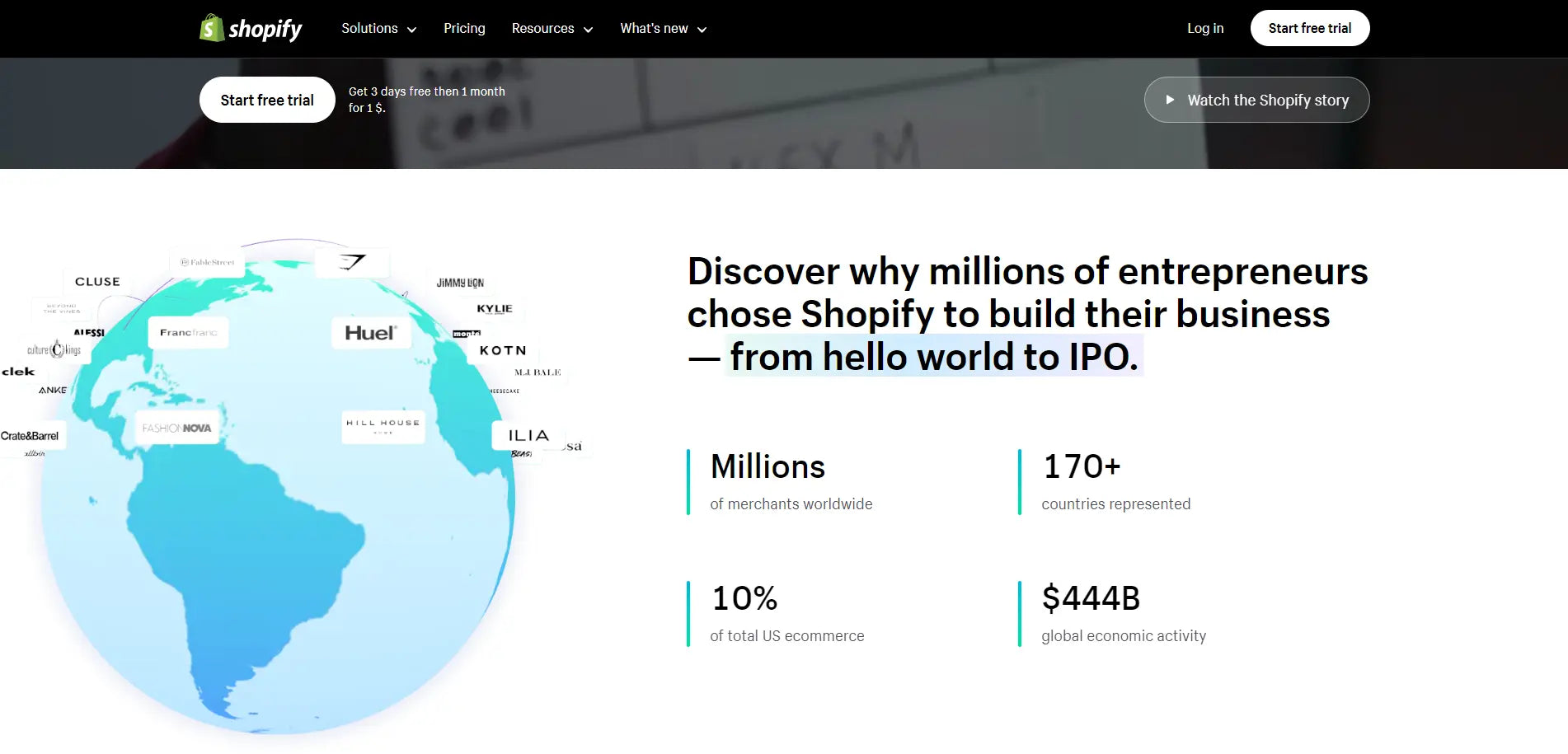
Shopify es utilizada por millones de comerciantes en todo el mundo y ha contribuido con más de 444 mil millones de dólares estadounidenses a la actividad económica global.
1. Crear una Cuenta de Shopify
¡El primer paso es bastante simple!
Para comenzar a construir su tienda, primero necesita crear una cuenta con Shopify. Para ayudar a los emprendedores a comenzar incluso con un presupuesto pequeño, Shopify actualmente ofrece una prueba gratuita de 3 días, después de la cual cuesta solo US$1 durante los primeros 3 meses.
Nota: Los precios pueden variar dependiendo de su país.
Para comenzar, solo requerirá su dirección de correo electrónico y alguna información básica sobre su negocio. Así que completar este paso le tomará apenas un par de minutos.

Crear una cuenta en Shopify es fácil y puede comenzar su prueba gratuita sin requerir tarjeta de crédito.
2. Configurar los Aspectos Básicos de su Tienda Shopify
Es hora de repasar los fundamentos en nuestro Shopify 101.
Una vez que haya creado su cuenta, su prueba gratuita comenzará inmediatamente, y llegará al panel de administración o tablero de Shopify. Si es completamente nuevo en Shopify, es importante que entienda todas las secciones y configuraciones disponibles en el administrador de Shopify y cómo funcionan.
Así que primero, repase todas las pestañas y configuraciones en el administrador de Shopify. Al revisarlas, obtendrá una idea clara de para qué sirven esas pestañas y comenzará a familiarizarse con la plataforma.
También verá una sección de Guía de configuración que enumera algunos de los pasos importantes para configurar su tienda. A medida que complete esas tareas, podrá ver el progreso en esta sección.

La guía de configuración de Shopify le proporciona una lista de tareas pendientes para asegurar que complete todas las actividades básicas e importantes con prioridad.
Configuraciones de Shopify
Al hacer clic en la pestaña Configuraciones en la esquina inferior izquierda, verá todas las configuraciones de Shopify que necesitan ser configuradas para varias funciones y propósitos. Repasaremos algunas de las configuraciones clave en las secciones posteriores de este blog.

Las configuraciones de Shopify cubren varios aspectos de su tienda que son esenciales para ejecutar sus operaciones comerciales.
Agregar un Dominio Personalizado
Por defecto, su tienda tendría una URL de Shopify como gp-tutorial.myshopify.com. Pero para darle a su marca una identidad única, debe comprar un nombre de dominio personalizado como sutienda.com o sutienda.net.
Principalmente, hay dos formas de conectar un nombre de dominio personalizado con su tienda Shopify:
- Comprar su dominio personalizado de Shopify yendo a Configuraciones > Dominios.
- Comprar un dominio personalizado de un proveedor tercero y luego conectarlo con su tienda Shopify desde Configuraciones > Dominios.

Shopify le da la conveniencia de comprar su nombre de dominio desde la plataforma; sin embargo, también tiene completa libertad para comprarlo de otros proveedores o usar uno existente.
No se sienta estresado. Aprenda y disfrute el proceso.
Mirar esta larga lista de elementos en la pestaña Configuraciones puede sentirse abrumador. Aunque puede tomar algún tiempo aprender las cosas, no comience a preocuparse por ello. En su lugar, comience trabajando en una cosa a la vez. También, hay muchos recursos para resolver todo.
3. Elegir un Tema de Shopify
Los temas de Shopify son plantillas de sitios web que le proporcionan un diseño y características para estructurar y construir su tienda en línea.
Cuando cree su tienda, tendrá el tema Dawn instalado, por defecto. Sin embargo, puede querer explorar la tienda de temas para seleccionar uno para su marca.
Explorar Temas Gratuitos y de Pago
- Shopify ofrece muchos temas gratuitos y de pago. Desde $0 hasta $350 (cargo único), tiene muchas opciones para finalizar un tema que coincida con el estilo de su marca y los requisitos comerciales.
- Para explorar todos los temas en la tienda de temas de Shopify, vaya al administrador de Shopify y haga clic en Tienda en Línea > Temas. Luego, desplácese hacia abajo un poco y verá secciones que dicen - Temas gratuitos populares y Explorar más temas.

La tienda de temas de Shopify consiste en temas rápidos, responsivos y elegantes que pueden darle una base sólida para construir su tienda.
Investigar y Probar Diferentes Temas
- Puede requerir algo de tiempo, investigación y pruebas para elegir su tema. Lo bueno es que puede revisar tiendas de demostración para todos los temas en la tienda de temas de Shopify para obtener una idea sobre la apariencia y sensación del tema.
- También, si quiere optar por un tema de pago, puede instalar el tema y probarlo en su tienda sin comprarlo. Necesitará comprar el tema solo cuando esté listo para publicarlo.
- Principalmente, la selección del tema depende del tipo de su negocio y los productos que quiere vender en su tienda. Por ejemplo, uno de nuestros blogs proporciona orientación sobre los Mejores Temas de Shopify para Tiendas de Ropa.
Aprenda más: ¿Se pregunta qué tema sería adecuado para su tienda? ¡Lo tenemos cubierto! Lea una guía completa sobre Cómo Elegir el Tema de Shopify Correcto para su Tienda.
Aprenda más: ¿Se pregunta qué tema sería adecuado para su tienda? ¡Lo tenemos cubierto! Lea una guía completa sobre Cómo Elegir el Tema de Shopify Correcto para su Tienda.
4. Personalizar su Tema de Shopify
¡Ahora es hora de comenzar la parte más divertida y emocionante!
Si usted es un entusiasta de la creatividad, estamos seguros de que va a disfrutar esta parte de su viaje más que cualquier otra cosa. Personalizar su tienda se trata de crear el estilo y personalidad de su marca en línea.
Hay dos formas principales de personalizar su tema de Shopify:
- Personalizar a través del Editor de Temas de Shopify (solo personalización básica)
El editor de temas de Shopify le permite personalizar diferentes secciones disponibles en su tema. Puede agregar, quitar u ocultar secciones para estructurar y diseñar su tienda en línea.
Para personalizar su tema, vaya al administrador de Shopify y haga clic en Tienda en Línea > Temas. Luego, haga clic en el botón Personalizar para comenzar a personalizarlo en el editor de temas.

Puede estructurar el diseño de su tienda usando varias secciones y bloques en el editor de temas de Shopify.
- Personalizar el Tema de Shopify usando el Constructor de Páginas GemPages (la forma fácil - nivel de personalización avanzado)
¿Se pregunta por qué debería usar el constructor de páginas GemPages cuando ya tiene un editor de temas incorporado de Shopify?
Bueno, hay más de una razón para hacerlo.
Mientras que el editor de temas de Shopify puede ayudarle a personalizar su tienda con secciones básicas y bloques disponibles en su tema, GemPages le da más control sobre el diseño y personalización.
El 50% de los clientes cree que el diseño del sitio web de una empresa es importante para su marca general.
Así que, si quiere destacarse de los competidores y llevar el diseño de su sitio web a un nivel avanzado, instale GemPages y aproveche al máximo nuestra variedad de características.

GemPages ayuda a personalizar páginas de Shopify y estilizar su tienda con su editor visual intuitivo de arrastrar y soltar, y por eso es usado y amado por más de 137,000 comerciantes de Shopify, incluyendo personalidades famosas y marcas.
GemPages viene con una extensa biblioteca de plantillas profesionales y de alta calidad, elementos y bloques, haciendo el proceso de diseño suave y sus páginas web elegantes.
Aprenda más: Personalización de Shopify: ¿Cómo Construir Páginas Personalizadas de Shopify que Vendan?
5. Agregar Productos a Shopify
Agregar productos a su tienda Shopify es una de las actividades más críticas.
Después de todo, eso es lo que venderá en su tienda, ¿verdad?
Repasemos brevemente los pasos para agregar productos a su tienda Shopify.

El administrador de Shopify le permite agregar productos manualmente o importar a través de un archivo CSV también.
Vaya al Administrador de Shopify, y haga clic en Productos > Agregar sus productos. Tiene dos opciones para agregar productos a Shopify:
- Haga clic en el botón verde Agregar sus productos para agregar productos a su tienda uno por uno. Una vez que haga clic en este botón, creará una página de producto en el administrador de Shopify (desplácese hacia abajo para una guía detallada).
- O, haga clic en el botón Importar en la esquina superior derecha para importar productos en lote usando un archivo CSV. Esta acción también es aplicable cuando ya tiene productos creados en otra plataforma y quiere mover/importarlos a Shopify. También, es útil para hacer ediciones en lote a sus productos. Para los detalles técnicos, aprenda más: ¿Cómo Importar Productos a Shopify?
Solo para que lo sepa, también puede hacer clic en Encontrar productos para vender. Esta opción lo llevará a la tienda de aplicaciones de Shopify para mostrar las aplicaciones de obtención de productos recomendadas por Shopify. Esto podría ser útil si está creando una tienda de dropshipping o impresión bajo demanda.
¡Muy bien! Ahora, siga estos cinco pasos para agregar su producto a Shopify uno por uno.
Paso 1: Agregar un Título de Producto y una Descripción de Producto
Su título y descripción de producto expresan de qué se trata su producto. Asegúrese de invertir tiempo en escribir descripciones de productos detalladas y convincentes. También, use las palabras clave relevantes que pueden ayudarle a mejorar el SEO de sus páginas de productos.
Paso 2: Agregar Medios
Esta sección le ayudará a subir imágenes, videos o modelos 3D de su producto. Suba imágenes de alta calidad pero de tamaño de archivo bajo de sus productos. Para videos, puede insertar URLs de YouTube o Vimeo para minimizar el impacto en la velocidad de carga de su página.
Aprenda más: La Hoja de Trucos Definitiva de Tamaños de Imagen de Shopify

Paso 3: Agregar Precios, Inventario, Envío y Opciones
- Precios: Agregue el precio de venta de su producto bajo 'Precio', 'Comparar en precio' para mostrar la diferencia entre el precio original y el precio de venta, y 'Costo por artículo' le ayudará a calcular el margen de ganancia bruto.
- Inventario: Aquí, puede completar los detalles relacionados con su inventario como SKU (Unidad de Mantenimiento de Stock) y código de barras. También, le permite rastrear o gestionar el inventario.
- Envío: En esta sección, tendrá la opción de indicar si es un producto físico. Además, también incluye los campos para agregar secciones de 'Peso' e 'Información de aduanas'.
- Opciones: Si su producto tiene diferentes variantes con diferentes colores o tamaños, esta sección le ayudará a crear variantes de producto.

Paso 4: Editar el Listado del Motor de Búsqueda
- La sección de listado del motor de búsqueda le permite personalizar el Título de página, Meta descripción y el Identificador de URL - que aparecen en los resultados de búsqueda de Google.
- Idealmente, debería mantener su meta/título de producto alrededor de 60 caracteres y la meta descripción alrededor de 155-160 caracteres. Cualquier cosa más que estos límites de caracteres muy probablemente sería cortada por Google.
Paso 5: Editar la Organización de Productos y el Estado del Producto
- Los campos de organización de productos le ayudarán a organizar sus productos con diferentes categorías de productos y colecciones.
- El estado del producto le permite guardar el producto como borrador hasta que esté listo para publicarlo. Una vez que todo esté completado en la página del producto, puede cambiar el estado a Activo para hacer su producto en vivo.
6. Agregar Aplicaciones Esenciales de Shopify
Las aplicaciones de Shopify son complementos que puede instalar en su tienda Shopify para agregar más características o funciones que no están disponibles en Shopify por defecto.
Podría haber varios propósitos para instalar aplicaciones de Shopify y todo depende de sus requisitos comerciales para decidir qué aplicaciones debería instalar.
Para ayudarle con ideas sobre los aspectos más esenciales, aquí hay una lista de categorías y aplicaciones recomendadas que debería considerar instalar en su tienda Shopify:

La tienda de aplicaciones de Shopify tiene soluciones para casi todos los requisitos de su negocio.
1. Diseño de Tienda
- Para mejorar el diseño de su escaparate y páginas usando plantillas, elementos y bloques diseñados profesionalmente.
- Aplicación recomendada: Constructor de Páginas GemPages
2. Marketing por Correo Electrónico
- Para crear campañas automatizadas de marketing por correo electrónico como la serie de correos de bienvenida, campañas estacionales, campañas de abandono de carrito, etc.
- Aplicación recomendada: Omnisend Email Marketing & SMS
3. Reseñas de Productos
- Da a su sitio web un elemento de prueba social mostrando las reseñas de productos recibidas de sus clientes.
- Aplicación recomendada: Judge.me Product Reviews
4. Ventas y Conversión
- Ayuda a impulsar sus ventas y conversión agregando características como temporizador de cuenta regresiva, insignias de confianza y pago, etiquetas y pegatinas de imagen, BOGO (Compre Uno, Llévese Uno), etc.
- Aplicación recomendada: Hextom: Ultimate Sales Boost
5. Venta Adicional y Venta Cruzada
- Para aumentar su valor promedio de pedido (AOV) promoviendo ofertas de venta adicional y venta cruzada a sus clientes.
- Aplicación recomendada: ReConvert Upsell & Cross sell
6. Servicio al Cliente
- Para proporcionar servicio al cliente a través de chat en vivo
- Aplicación recomendada: Gorgias ‑ Helpdesk & Live Chat
7. Lealtad y Recompensas
- Aumentar el compromiso del cliente e impulsar su lealtad hacia su marca ofreciendo recompensas a través de un programa de lealtad.
- Aplicación recomendada: Growave Loyalty program, Reviews +3
Aprenda más: Para información más detallada sobre las mejores aplicaciones de Shopify y sus características clave, puede revisar estos artículos:
- Mejores Aplicaciones de Shopify para Conversiones en 2023
- Mejores Aplicaciones de Shopify para Aumentar Ventas
- Mejores Aplicaciones de Shopify para Tiendas de Ropa
7. Configurar Pagos para su Tienda Shopify
"Cómo cobra pagos de sus clientes" es algo que impacta no solo su negocio sino también la experiencia del cliente.
Así que es imperativo que proporcione las opciones de pago con las que sus clientes se sientan cómodos pagando, y al mismo tiempo, necesita considerar qué % de tarifas sería cobrado por el procesador de pagos.
Principalmente, hay cuatro opciones de pago:
1. Shopify Payments:
- Tasa de tarjeta de crédito entre 2.4% a 2.9% dependiendo de su plan de suscripción + $0.30.
- Se debe notar que Shopify Payment está disponible sólo en países limitados.
2. PayPal:
- Si está vendiendo en los EE.UU., la tarifa de procesamiento es 2.9% del monto de la transacción, más una tarifa fija de US$ 0.30 (basada en la moneda del pago).
- Si está recibiendo los pagos fuera de los EE.UU., la tarifa total es 4.4% de la transacción y una tarifa fija - basada en la moneda del país.
3. Proveedores de pago de terceros:
- Las tarifas de procesamiento pueden variar dependiendo de los proveedores de pago.
4. Métodos de pago manual
- Este método incluye varias opciones de pago como depósito bancario, giro postal, pago contra entrega (COD), e incluso puede crear un método de pago personalizado.
Aprenda más:
- Shopify Payments vs. Paypal: ¿Qué es Mejor para Usted en 2023?
- ¿Qué es Shop Pay y Es Seguro?
- Shop Pay vs Afterpay: ¿Cuál es la Diferencia Clave?
Para configurar sus pagos, vaya al Administrador de Shopify, y haga clic en Configuraciones > Pagos.

Luego, elija el proveedor de pagos que quiere integrar en su tienda. Si es elegible para Shopify Payments, verá la opción con el botón Activar Shopify Payments.

Después de hacer clic en el botón Activar Shopify Payments, envíe los detalles requeridos y siga los pasos dados bajo 'Completar configuración de cuenta'.
De manera similar, puede seleccionar y activar otros proveedores de pago repasando los procesos de configuración para cada uno.

Shopify ofrece muchos diferentes proveedores y métodos de pago.
8. Configurar Impuestos de Ventas de Shopify
Ahora, hablemos de una tarea no tan placentera pero aún importante—configurar impuestos.
Los Básicos:
Como propietario de negocio, puede necesitar cobrar impuestos sobre los productos y/o servicios que vende. Así, cualquier impuesto que cobre de sus clientes debe ser reportado y remitido al gobierno respectivo según sea aplicable por ley.
Dependiendo de su país, estado y región, su negocio puede tener diferentes obligaciones fiscales. Los gobiernos también pueden actualizar las regulaciones fiscales de tiempo en tiempo.
Tenga en cuenta que Shopify no presenta ni remite ningún impuesto de ventas para su negocio.
¿Cómo ayuda Shopify con el impuesto de ventas?
- Lo bueno es que Shopify sí ayuda a hacer las cosas más fáciles. Shopify gestiona los cálculos de impuestos usando las tasas de impuesto de ventas por defecto en todo el mundo.
- También, los reportes proporcionados por Shopify pueden ser útiles cuando se requiere que presente y pague sus impuestos de ventas.
- Sin embargo, Shopify aún recomienda que haga su propia investigación o consulte a un profesional de impuestos para asegurar que esté cobrando el impuesto de ventas correcto a sus clientes.
- Después de todo, no querría terminar cobrando menos de la cantidad requerida de impuesto de ventas y pagar cualquier cantidad de su bolsillo para configurar impuesto de ventas en Shopify.
- Para configurar sus impuestos, vaya al Administrador de Shopify y haga clic en Configuraciones > Impuestos y aranceles.
1. Configurar regiones de donde necesita cobrar impuestos
Para una tienda en línea, configure todos los países a donde estará enviando. Para Shopify POS (Punto de Venta), necesitaría configurar las tasas de impuesto según sus ubicaciones de venta al por menor.
Cree zona(s) de envío para la(s) región(es) donde es responsable de pagar impuestos. Una vez hecho, puede encontrar las regiones bajo Impuestos y aranceles > Gestionar cobro de impuesto de ventas.
2. Configurar sus tasas de impuesto
- Configure las tasas de impuesto para los países y regiones donde está planeando vender y enviar sus productos. Para productos digitales, siga la guía proporcionada por Shopify para Impuestos de productos digitales.
- Hay posibilidades donde puede necesitar anular el cálculo automático de impuestos hecho por Shopify. Por ejemplo, si ciertos productos o regiones tienen excepciones o exenciones de impuestos, puede necesitar cambiar la tasa de impuesto automática establecida por Shopify.
3. Decidir cómo se cobra el impuesto
Esta sección le ayuda a gestionar cómo se cobran y muestran los impuestos en su tienda en línea. Tiene cuatro casillas de verificación como se menciona abajo. Puede activarlas según sea aplicable.
- Incluir impuesto en precios
- Incluir o excluir impuesto basado en el país de su cliente
- Cobrar impuesto en tarifas de envío
- Cobrar IVA en bienes digitales
Para información sobre esto, puede revisar la guía detallada de Shopify sobre Impuestos.
9. Configurar Envío de Shopify
Para configurar el envío en su tienda Shopify, hay diferentes métodos que puede elegir dependiendo de sus requisitos.
Envío de Shopify
El Envío de Shopify le ayuda a conectar su tienda con las cuentas de transportista de envío de Shopify.
Beneficios del Envío de Shopify:
- Comprar e imprimir etiquetas de envío dentro del administrador de Shopify
- Obtener etiquetas de envío a tarifas con descuento
- Los clientes pueden ver tarifas de envío calculadas en la página de pago en lugar de tarifas fijas
Nota Importante: El Envío de Shopify está disponible solo para ubicaciones de cumplimiento limitadas y elegibles.
Envío calculado por transportista de terceros
Si está buscando conectar su tienda con sus propias cuentas de transportista de envío, puede activar el envío calculado por transportista de terceros. Sin embargo, necesitará tener el plan Advanced o Shopify Plus.
Para el plan Shopify y inferior, esta característica puede estar disponible con una tarifa mensual o cambiando de facturación mensual a anual.
Usar aplicaciones de envío de Shopify
Una opción más para gestionar el envío efectivamente es usar una aplicación de envío de Shopify. Estas aplicaciones vienen con varias características que pueden ayudarle a imprimir etiquetas de envío, ofrecer seguro de envío, rastrear paquetes, proporcionar actualizaciones de envío, y así sucesivamente.
Aprenda más: 10+ Mejores Aplicaciones de Envío para sus Tiendas Shopify
Consejo Profesional: ¿Sabe qué palabra aman más los clientes? - GRATIS.
Puede usar una estrategia de Envío Gratis para hacer su política de envío atractiva y fluida. Al ofrecer envío gratis a sus clientes, crea una oferta irresistible para sus clientes y no tendrá que preocuparse por los cálculos de tarifas de envío también. Sin embargo, no olvide ajustar su margen de ganancia; puede necesitar asegurar que su precio incluya los costos de envío.
Aprenda más:
- ¿Cómo Hacer Envío Gratis en Shopify? (+Consejos Perennes).
- Cómo funciona el Envío de Shopify: Guía de Configuración Fácil, Consejos y Trucos (2023)
10. Probar su Tienda
Una vez que tenga toda la configuración básica hecha, debería realizar algunas pruebas en su tienda para ver si todo funciona correctamente.
Aquí están los aspectos importantes que debería probar y revisar antes de lanzar su tienda:
- Aplicaciones de Shopify (Por ejemplo, chat en vivo, reseña de producto, o aplicación de lealtad.)
¿Cómo Probar su Tienda Shopify?
Paso 1: Activar la Protección con Contraseña
Si su tienda ya está en vivo, debería activar la protección con contraseña durante las pruebas de pago. O si no, un cliente puede intentar hacer un pedido pero no podrá usar sus tarjetas de crédito reales.
Para activar la protección con contraseña, vaya a Tienda en Línea > Preferencias > Protección con Contraseña. Haga clic en la casilla de verificación, y presione el botón Guardar.

La protección con contraseña le ayuda a mantener su tienda privada mientras está construyendo su tienda o realizando cualquier actividad de mantenimiento.
Paso 2: Desactivar el Auto-cumplimiento
Asegúrese de que el cumplimiento de su pedido esté desactivado para que cualquier pedido de prueba no vaya al proceso de cumplimiento automáticamente. Esto es especialmente crucial cuando sus pedidos están siendo cumplidos por un proveedor tercero o proveedor de impresión bajo demanda.
Para desactivar esta configuración, vaya al Administrador de Shopify > Configuraciones > Pago > Procesamiento de pedidos, y haga clic en el botón de radio que dice, "No cumplir ninguno de los artículos de línea del pedido automáticamente".

Las configuraciones de procesamiento de pedidos le ayudan a gestionar su flujo de procesamiento y cumplimiento de pedidos.
Paso 3: Habilitar el Modo de Prueba para Hacer Pedido de Prueba
Hay diferentes opciones para hacer pedidos de prueba. Necesita seguir el método de prueba dependiendo de su proveedor de pagos.
3.1 Probar proveedor de pagos de terceros
Si está usando un proveedor de pagos de terceros, como Stripe, puede habilitar el modo de prueba para probar el proveedor de pagos. Para hacer el proceso de prueba más fácil, desactive cualquier opción de pago acelerado en su página de proveedor de pagos como Shop Pay, Apple Pay, o Google Pay.

Habilitar el modo de prueba le permite probar sus pagos antes de lanzar su tienda.
Para probar pagos internacionales en Stripe, puede completar los campos de pago con la siguiente información:
- Use el número de tarjeta de prueba como 4242 4242 4242 4242.
- Cualquier fecha futura aleatoria pero válida, como 10/36.
- Cualquier CVC de 3 dígitos (4 dígitos en caso de American Express)
- Para todos los campos restantes, ingrese cualquier valor que sea aceptable.
Para más información sobre esto, puede revisar la documentación de Stripe para pruebas.
3.2 Probar Shopify Payments
Shopify tiene un video completo explicando el proceso de prueba para Shopify Payment.
LINK VIDEO: How to do a test transaction on your Shopify store with Shopify Payments or cod
3.3 Probar con Pasarela Falsa de Shopify:
Antes de que pueda usar la Pasarela Falsa de Shopify, si está usando Shopify Payments, vaya a Configuraciones en el administrador de Shopify. Luego, en la sección Shopify Payments, haga clic en la pestaña Gestionar.
Desplácese hacia abajo hasta el fondo de la página y haga clic en Cambiar a un proveedor tercero y necesitará hacer clic nuevamente en Cambiar a un proveedor tercero para confirmación.
También, necesitará desactivar Shopify Payments o cualquier otro proveedor de pagos con tarjeta de crédito antes de probar Pasarela Falsa.
Tenga en cuenta que la Pasarela Falsa no probará su proveedor de pagos.

La Pasarela Falsa es la solución de Shopify que permite a los propietarios de tiendas hacer pedidos de prueba.
Paso 4: Probar Todo el Flujo
Una vez que haya configurado su proveedor de pagos en modo de prueba, abra su sitio web en una ventana de incógnito y observe todo durante la prueba como si fuera un cliente.
Desde iniciar sesión en su cuenta hasta completar un pedido de prueba e incluso los correos electrónicos que recibe después de completar el pedido; evalúe todo el flujo del recorrido de compra del cliente y vea si todo funciona según lo previsto.
11. Personalizar la Configuración de SEO
Una vez que lance su tienda, le encantaría ver tráfico orgánico llegando a su sitio web, ¿verdad?
Por supuesto, ¡a todos nos encanta el tráfico gratuito! Así que hablemos de SEO.
La Optimización para Motores de Búsqueda (SEO) es el proceso que incluye varias prácticas para mejorar la visibilidad de sus páginas web en motores de búsqueda como Google y Bing.
Aquí están algunas mejores prácticas importantes para el SEO de Shopify que necesita conocer:
1. Optimizar el contenido de su sitio web
- El contenido de su sitio web incluye todo lo que está escrito en su sitio web para que los clientes lo lean, como títulos de productos, descripciones de productos, blog, etcétera.
- Cuando los clientes están buscando algo en Google, la relevancia del contenido de su sitio web juega un papel enorme en SEO. Por lo tanto, necesita hacer que su contenido sea relevante para lo que sus clientes están buscando.
2. Usar Google Search Console
- Google Search Console es uno de los servicios gratuitos y útiles de Google.
- Le ayuda a examinar y solucionar problemas de la presencia de su sitio web en los resultados de búsqueda de Google. Google Search Console le proporciona las herramientas e informes que confirman si Google puede encontrar y rastrear su sitio web o no.
- También puede solicitar indexación o re-indexación cada vez que cargue contenido nuevo o actualice su contenido existente.

Usando Google Search Console, puede verificar el rendimiento de su sitio web y el estado e incidencias relacionadas con las URL.
3. Usar herramientas de SEO
- Aproveche al máximo las herramientas de SEO. Hay muchas herramientas gratuitas útiles de SEO como Google Keyword Planner, Ubersuggest, Screaming Frog, y Answer the Public, entre otras.
- Piense en qué términos de búsqueda usan sus clientes cuando buscan sus productos. Encuentre palabras clave relevantes para su marca y productos.
- Puede usar palabras clave que tengan alto volumen y baja competencia. Las palabras clave de alto volumen son aquellas que se buscan en gran volumen y baja competencia significa que esas palabras clave no están siendo utilizadas por muchos sitios web.
4. Optimizar la velocidad de su tienda
La velocidad de carga de páginas de su sitio web también es uno de los factores importantes en SEO.
Si desea cuidar todos los aspectos necesarios que pueden impactar la velocidad de su sitio web, desde el principio, consulte nuestra guía completa sobre Optimización de Velocidad de Shopify.
12. Agregar Más Páginas
Para agregar más páginas a su tienda de Shopify, diríjase al Admin de Shopify > Tienda Online > Páginas > Agregar Páginas.

Será llevado a un editor de páginas web donde puede nombrar el título de su página y agregar contenido a su página. También puede editar el listado del motor de búsqueda y elegir una plantilla para la página que está a punto de crear.

A continuación, no olvide organizar sus menús.
Desde su Admin de Shopify, vaya a Tienda Online > Navegación. En la página de navegación, verá el pie de página y el menú principal.

El pie de página es principalmente para información más seca como términos de servicio y política de privacidad. Mientras tanto, el menú principal a menudo incluye páginas que contribuyen a una experiencia convincente y de marca como páginas de colección, página acerca de nosotros, página de agradecimiento.

Elija el menú que mejor se adapte a su página recién creada y haga clic en Agregar elemento del menú.
- Nombre es lo que realmente se muestra en el menú. Por ejemplo, puede nombrar su página Acerca de nosotros como Nuestra Historia, Historia de la Marca, Cómo Creamos Nuestra Marca o cualquier nombre que le guste.
- Enlace: Puede buscar un enlace en la lista o pegar un enlace directamente en esta casilla.
Haga clic en Guardar para finalizar.
Además de las páginas comunes como página de inicio, página de aterrizaje, página de producto, página de colección, páginas de pago, también puede agregar más páginas para crear una impresión única de su marca.
Haga que su marca brille a través de páginas como las páginas de Preguntas Frecuentes, página Acerca de Nosotros, página de Agradecimiento y página de Blog.
Aprenda más: 10 Páginas Imprescindibles de Shopify para Su Tienda
1. Página Acerca de Nosotros
A las personas les encanta conocer la historia detrás de la marca y puede contar la historia de su marca a través de la página acerca de nosotros.
En una de las encuestas, se preguntó a los clientes: "Una vez que esté en la página de inicio, ¿qué información desea ver disponible?" El 52% de los encuestados declaró que querrían ver la página de información Acerca de/Empresa.
Aprenda más: ¿Cómo Crear una Página "Acerca de Nosotros" Impresionante en Shopify? (+Ejemplos y Plantillas)
2. Página de Agradecimiento
De manera similar, la página de Agradecimiento puede ayudarle a crear mejor compromiso con sus clientes y mantenerlos regresando para comprar más en su tienda.
3. Página de Blog
Los blogs son increíblemente valiosos en muchos aspectos. Puede ayudar a sus clientes compartiendo contenido útil y también le ayudará a impulsar el SEO de su tienda.
Usar GemPages para Crear Páginas Impresionantes para su Tienda de Shopify
GemPages le da la libertad de diseñar su tienda de la manera que desea y es una de las aplicaciones de constructor de páginas más fáciles, efectivas y poderosas en la tienda de aplicaciones de Shopify.

Con GemPages, no solo puede personalizar su tienda con su editor visual de arrastrar y soltar, sino que también puede usar plantillas diseñadas profesionalmente para su página acerca de nosotros y publicaciones de blog también.
Aprenda más: Tenemos algunos recursos útiles para guiarle más a fondo en temas relacionados que le ayudarán a crear páginas impresionantes para su tienda:
- 17 Mejores Páginas de Productos de Shopify que Debería Emular para el Éxito
- Colecciones de Shopify: Una Guía Completa
- Guía de la A a la Z para Crear una Página de Aterrizaje Llamativa en Shopify
- Cómo Crear una Página "Próximamente" de Alta Conversión en Shopify
- ¿Cómo Crear y Personalizar la Página de Contraseña de Shopify?
13. Preparar Políticas de la Tienda
Las políticas de su tienda proporcionan transparencia a sus clientes y protección a su negocio.
El 66% de los clientes revisan la política de devolución de un negocio antes de tomar la decisión de compra. El 48% de los clientes dicen que dejaron de comprar a una empresa o se abstuvieron de usar un servicio debido a preocupaciones de privacidad.
Estos hallazgos muestran la importancia de tener políticas robustas de la tienda.
Aquí están las políticas de la tienda de las que debe ocuparse y una breve idea sobre por qué son necesarias:
1. Política de Reembolso
Mientras compran en línea, los clientes generalmente están preocupados por ¿qué pasa si algo sale mal? ¿Qué pasaría con el dinero que están gastando? Al documentar una política de reembolso clara y justa, puede dar a sus clientes la confianza para comprar de su marca.
2. Política de Devoluciones
Ya sea que ofrezca una política de devolución de 30 días o no acepte devoluciones debido a la naturaleza de sus productos, es imperativo especificar en su política de devoluciones para que sus clientes tengan la transparencia que necesitan.
3. Política de Privacidad
Típicamente, su política de privacidad puede incluir información relacionada con cómo recopila la información personal de sus clientes y cómo se usa y comparte dentro o fuera de su negocio. También, puede necesitar cubrir secciones importantes relacionadas con publicidad conductual, política de cookies, y mucho más.
4. Términos de Servicio
En palabras simples, términos de servicio es un acuerdo legal que le ayuda a delinear todos los términos y condiciones que se aplican entre usted (como propietario del negocio, proveedor de servicios, o empresa) y sus clientes o visitantes del sitio web.
5. Política de Envío
Cuando compran algo en línea, los clientes quieren saber cuándo recibirán la entrega de su envío. Al establecer las expectativas correctas respecto a los tiempos y métodos de envío, podrá reducir las consultas y quejas de los clientes respecto a la entrega de sus pedidos.
Cómo Generar Plantillas de Políticas de la Tienda de Shopify
Para generar plantillas de políticas de la tienda, vaya al administrador de Shopify y haga clic en Configuración > Políticas.
Verá diferentes secciones de plantillas para diferentes políticas. Haga clic en la opción Crear desde plantilla debajo de la sección de política.
Políticas de la tienda de Shopify
Tenga en cuenta que Shopify proporciona plantillas de políticas genéricas que pueden cubrir los aspectos más comunes que los negocios podrían necesitar incluir en sus políticas.
Sin embargo, Shopify también recomienda que lea cuidadosamente toda la información auto-generada y modifique, elimine, y/o agregue cualquier término o información requerida por su negocio.
Dado que hay aspectos legales involucrados en las políticas, se recomienda buscar consejo legal de profesionales para crear o revisar las políticas de su tienda.
Nota: La orientación proporcionada en este artículo respecto a impuestos y políticas es para información general. Nada en este artículo debe interpretarse como consejo legal o fiscal. Puede consultar con profesionales respectivos para orientación específica para su situación fiscal particular u obligaciones legales.
14. Configurar Google Analytics
Google Analytics es una plataforma gratuita que ayuda a recopilar datos de su sitio web o aplicación y le proporciona informes detallados y perspectivas sobre su negocio en línea.
Cómo Configurar Google Analytics en Su Tienda de Shopify
Paso 1: Verificar si Google Analytics ya está habilitado
Si habilita Google Analytics más de una vez, resultará en datos incorrectos.
Para verificar si lo tiene habilitado, vaya al admin de Shopify y luego haga clic en Tienda Online > Preferencias. Si la sección de Google Analytics está vacía con textos de marcador de posición - "Pegue su código de Google aquí", significa que Google Analytics no fue configurado antes.
Paso 2: Registrarse en Google Analytics
Para registrarse en Google Analytics, necesita tener una cuenta de Google. Casi todos nosotros ya tendríamos al menos una cuenta de Google. Si no tiene una, cree una cuenta de Google primero y luego regístrese en Google Analytics.
Google Analytics puede ayudarle a obtener grandes perspectivas del tráfico de su sitio web y evaluar el rendimiento de sus productos, contenido y marketing.
Paso 3: Habilitar Google Analytics
Primero, necesitará crear una propiedad de Universal Analytics. Vaya a Admin en Google Analytics y seleccione la cuenta correcta en la columna Cuenta. Luego vaya a Propiedad y haga clic en la pestaña Crear Propiedad. Inserte el nombre de la propiedad y seleccione Crear solo una propiedad de Universal Analytics.
Una vez que haya creado la propiedad de Universal Analytics, regrese al admin de Shopify y haga clic en Tienda Online > Preferencias. Luego, vaya a la sección de Google Analytics, e inserte su propiedad de Universal Analytics que copió de Google Analytics.
Paso 4: Habilitar la Configuración de Comercio Electrónico
Junto a la columna Propiedad en Google Analytics, encontrará la columna Todos los Datos del Sitio Web. En esa columna, vaya a Configuración de Comercio Electrónico.
Hay dos tipos de configuraciones de Comercio Electrónico:
- Informes Básicos de Comercio Electrónico: Para monitorear datos de transacciones e ingresos
- Informes Mejorados de Comercio Electrónico: Para obtener información adicional respecto al comportamiento del visitante.
Puede habilitar los Informes de Comercio Electrónico basándose en sus necesidades.
15. Lanzar Su Tienda de Shopify
Después de poner todo su esfuerzo en construir su tienda de Shopify; finalmente, es hora de lanzar su tienda.
No importa cuánto trabaje en su tienda, como propietario del negocio, podría sentirse preocupado en el momento del lanzamiento. Consulte la lista de verificación de lanzamiento de Shopify para asegurarse de no perderse ningún paso importante.
Aunque es una buena práctica ocuparse de todos los aspectos desde el principio, no busque la perfección. Hay ciertas tareas que debe completar antes de lanzar su tienda, y hay otras tareas en las que puede seguir trabajando incluso después de lanzar su tienda.
Por último, ¡no olvide quitar su contraseña!
Escalar Su Tienda de Shopify con Marketing
Una vez que lance la tienda, no considere el trabajo terminado aún.
El siguiente desafío para usted sería traer tráfico a su sitio web. Principalmente, hay dos maneras de aumentar el tráfico de su sitio web:
- Orgánico
- Pagado
Para generar tráfico orgánico a su sitio web, puede necesitar trabajar en diferentes estrategias como marketing de contenido, marketing en redes sociales, marketing por correo electrónico, optimización para motores de búsqueda, etc.
Para tráfico pagado, puede ejecutar campañas de marketing y publicidad pagadas como anuncios de Facebook, anuncios de Google, y marketing de influencers para aumentar el conocimiento de su marca y obtener sus ventas iniciales.
Escalar su negocio es un proceso continuo y necesita mantenerse dedicado y consistente con sus estrategias. También, siga evaluando el resultado de sus estrategias, tome todas las acciones necesarias, y siga haciendo crecer su negocio.



 Facebook Community
Facebook Community Change Log
Change Log Help Center
Help Center












